Cara Menghapus Twinui Dari Apl Lalai di Windows 10, 11
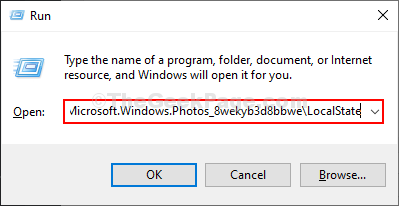
- 4170
- 1130
- Mr. Ramon Runolfsson
Beberapa pengguna Windows 11 & Windows 10 mengadu tentang masalah tertentu yang mereka hadapi Foto permohonan. Dalam komputer yang bermasalah, apabila mengklik dua kali pada foto, bukannya menunjukkan imej, ralat bernama "Twinui"Sedang ditunjukkan. Sekiranya anda berada dalam keadaan yang sama, pergi untuk pembetulan ini dan masalahnya akan diperbaiki dengan mudah. Anda juga harus mencuba penyelesaian ini untuk mencuba beberapa penyelesaian dan periksa sama ada mereka menawarkan bantuan yang lebih mudah untuk masalah ini.
Penyelesaian awal-
1. Reboot komputer anda. Setelah reboot cuba membuka imej di komputer anda.
2. Semak jika ada Kemas kini Windows masih belum selesai atau tidak. Sekiranya ada kemas kini yang belum selesai, pasangkannya di komputer anda.
3. Kemas kini semua aplikasi dari Kedai Microsoft.
Sekiranya masih, masalahnya ada, ikuti perbaikan ini
FIX-1 Gunakan PowerShell-
1. Tekan Kekunci Windows+x.
2. Kemudian, anda perlu mengklik "Windows PowerShell (admin)"Untuk memulakan a PowerShell terminal dengan hak pentadbiran.
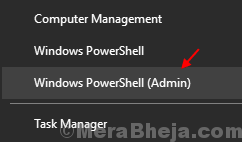
2. Salinan Perintah ini dan tampal ia masuk PowerShell tingkap dan kemudian memukul Masukkan.
Get-AppxPackage | Foreach add -appxpackage -disablevelopmentmode -daftar "$ ($ _.PemasanganLocation) \ AppxManifest.xml "

Sebaik sahaja anda telah melaksanakan arahan di komputer anda, tutup PowerShell tetingkap.
Klik dua kali pada mana -mana imej untuk membukanya. Periksa sama ada anda masih menghadapi ralat atau tidak.
Betulkan folder negeri tempatan kosong-
Mengosongkan Negeri tempatan Folder telah menyelesaikan masalah ini untuk banyak pengguna. Ikuti langkah -langkah ini untuk melakukan perkara yang sama di komputer anda-
1. Dengan menekan Kekunci windows+r anda boleh melancarkan Jalankan tetingkap.
2. Untuk membuka lokasi folder ini, Salin tampal di dalam Jalankan tingkap dan tekan Masukkan.
%appData%\ ... \ Local \ Packages \ Microsoft.Tingkap.Photos_8wekyb3d8bbwe \ localstate
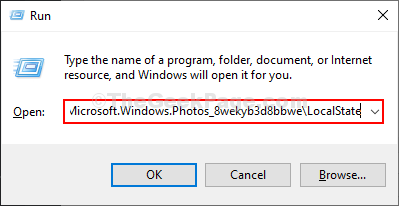
Localstate folder akan dibuka.
3. Di dalam Localstate Folder, tekan Ctrl+A Untuk memilih semua item.
4. Sekarang, tekan 'Padam'Kunci dari papan kekunci anda untuk memadam semua kandungan ini.
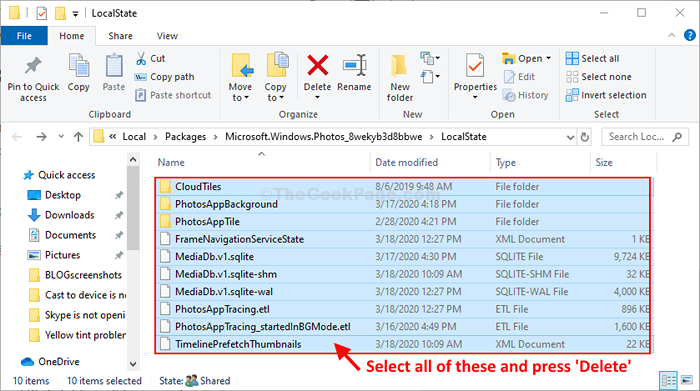
Reboot Komputer anda membiarkan perubahan berkuat kuasa.
Selepas reboot, anda sepatutnya dapat membuka imej di komputer anda tanpa sebarang masalah selanjutnya. Twinui Masalah harus diselesaikan.
- « Cara mengetahui sistem anda di Windows 10
- Betulkan Windows 10 yang tersekat dalam masalah mod tablet di Windows 10 »

